Depuis l'avènement de la photographie numérique, il existe un programme qui est l'avant-dernier de toutes les retouches d'images :Adobe Photoshop. Il est indéniable qu'il est puissant, mais beaucoup le trouvent déroutant et difficile à apprendre. Un autre aspect dont certaines personnes ne sont pas sûres est la nouvelle propriété basée sur l'abonnement. Donc, pour beaucoup, une autre solution à la situation difficile est On1 Photo 10. C'est un programme qui n'est pas si cher et qui peut faire la plupart de ce que la majorité des photographes veulent.

Image traitée avec le module Enhance dans On1 Photo 10
Aperçu de On1 Photo 10
Le logiciel d'édition On1 Photo 10 existe depuis un certain temps, et vous le connaissez peut-être davantage en tant que plugins pour Lightroom et Photoshop. Cependant, il a récemment fait peau neuve et il s'agit désormais d'un programme autonome. Cela signifie que vous n'avez pas besoin d'un autre programme pour pouvoir l'utiliser. Vous pouvez le télécharger et effectuer toutes vos modifications dans ses limites.
Lorsque vous ouvrez On1 Photo 10, cela ressemble un peu à Lightroom, mais c'est à peu près tout. La localisation de tous les outils est différente, mais pas si différente que vous ne pouvez pas trouver des choses. Lorsque vous commencez à utiliser On1, une fenêtre apparaît avec plusieurs vidéos pour vous apprendre à l'utiliser. Il est conseillé de les regarder et d'apprendre. Ils ne sont pas très longs, mais ils regorgent d'informations utiles.
Sur le côté droit du panneau, il y a une série de modules dans lesquels vous pouvez éditer vos photos. Chacun est spécifique et vous offre différentes options.
Parcourir le module
Dans la section Parcourir, vous pouvez consulter vos photos et les cataloguer, décider où vous les voulez et les télécharger sur des installations de stockage Cloud telles que Dropbox, Google Drive et OneDrive. Il est similaire à Bridge dans Photoshop ou au module Bibliothèque dans Lightroom. Vous pouvez agrandir les images afin de mieux les voir et de décider sur lesquelles vous souhaitez travailler.
Lorsque vous souhaitez commencer à éditer, les autres modules sont à votre disposition.
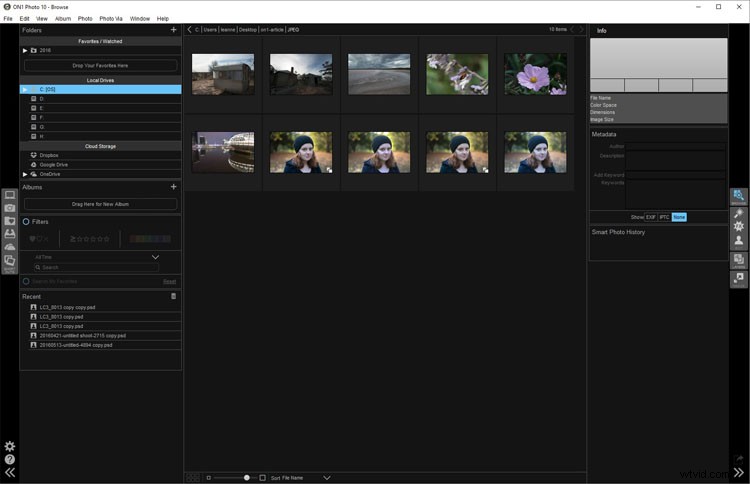
Parcourir le module, ici vous pouvez voir vos photos et les déplacer.
Améliorer le module
Lorsque vous ouvrez votre photo dans le module Améliorer, vous pouvez effectuer des modifications de base, par exemple :modifier l'exposition, ajuster les blancs, le noir, les ombres et les hautes lumières. Cela vous permettra de régler la balance des blancs et d'aider à la réduction du bruit. Cette section est l'endroit où vous préparez votre image pour un travail ultérieur. C'est comme la zone de préparation avant de passer au vrai travail.
Semblable à Lightroom, On1 fonctionne de manière non destructive. Si vous ne comprenez pas cela, cela signifie que rien de ce que vous faites à votre image n'est permanent. Si vous y faites quelque chose et que vous ne l'aimez pas, vous pouvez revenir en arrière et annuler le changement. Lorsque vous venez d'apprendre la retouche photo, il est bon de travailler avec un logiciel qui vous permet de travailler de cette façon, sans avoir à vous soucier de ruiner votre image.
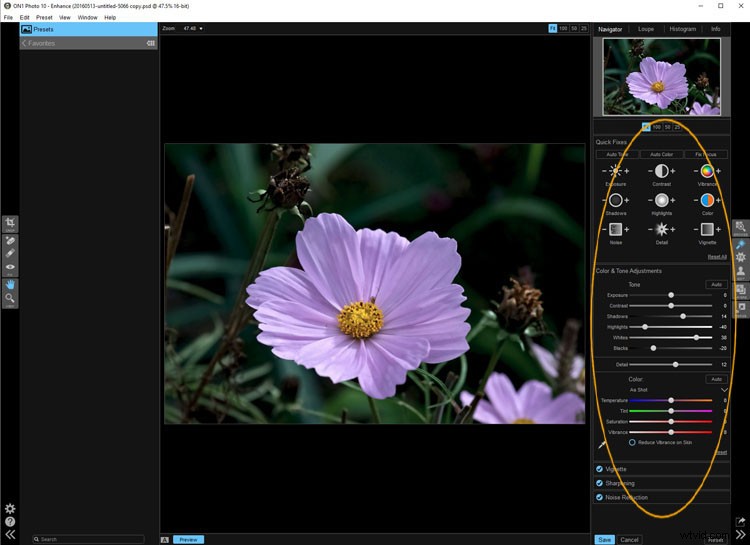
Le module d'amélioration vous permet d'effectuer des modifications de base sur vos images.
Module d'effets
Dans Effets, vous pouvez ajouter des filtres et des préréglages à vos photos. Il en existe une grande variété, et chacun a plusieurs options à l'intérieur. Vous avez la possibilité de créer les vôtres et de les enregistrer (comme dans Lightroom), ce qui est très utile si vous souhaitez utiliser souvent le même.
Il y a une différence entre les préréglages et les filtres. On1 explique que les préréglages font plusieurs effets, tandis que les filtres n'en ont qu'un. Lorsque vous utilisez l'un d'eux, vous pouvez faire des ajustements pour qu'il soit aussi fort que vous le souhaitez, ou ils peuvent être faits pour avoir moins d'effet. Vous êtes le juge de l'aspect que vous souhaitez donner au résultat final.
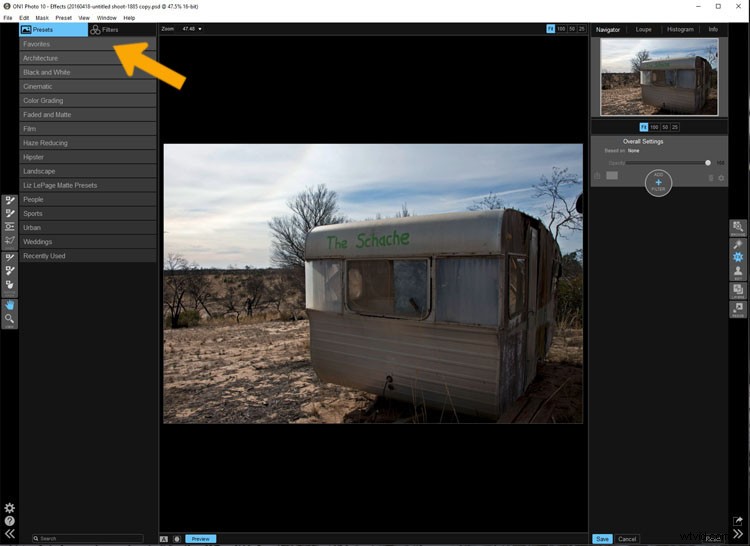
Dans le module Effets, vous pouvez appliquer des préréglages et des filtres à vos images.
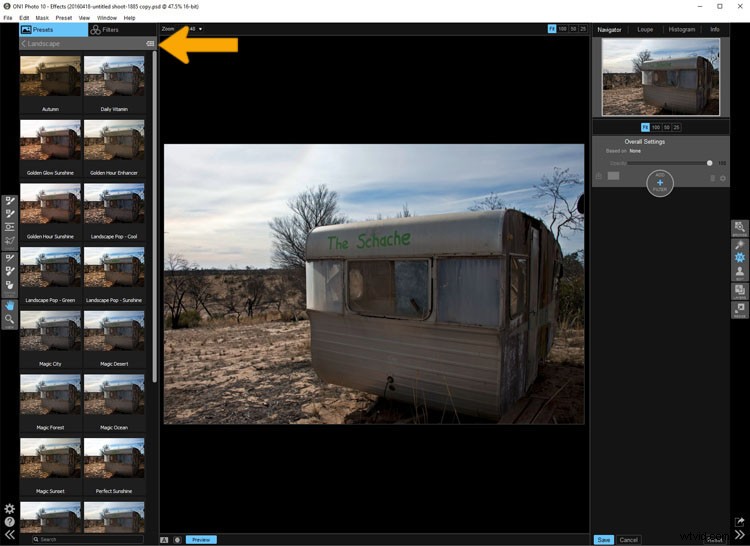
Vous pouvez voir ce que les préréglages ou les filtres feront à votre image, si vous cliquez sur la grille, vous obtiendrez une vue plus large de chaque option.
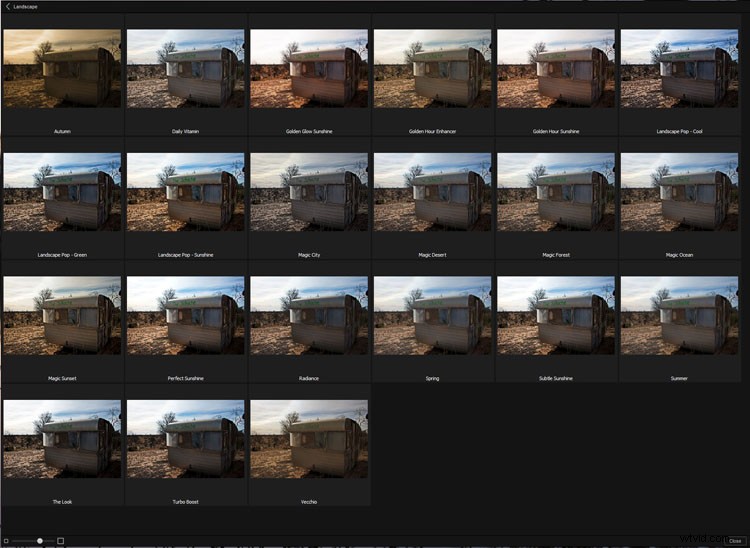
Vous pouvez voir ce que chaque préréglage ou filtre fera et lorsque vous décidez lequel utiliser, cliquez simplement dessus.
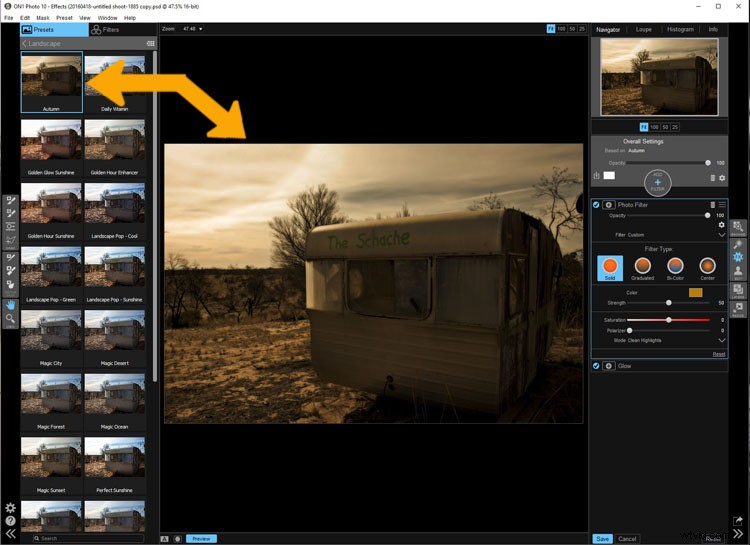
On1 l'appliquera ensuite à votre image.
Module Portrait
Le module Portrait est probablement le plus difficile à utiliser. Pour les personnes qui photographient régulièrement des portraits, cependant, cela peut sembler plus intuitif. Vous devez travailler sur les visages et indiquer les yeux et la bouche au programme. Ensuite, il blanchira les yeux et rendra les lèvres plus claires. Vous avez également la possibilité de tout revenir en arrière et de réajuster les paramètres. Bien que blanchir les yeux puisse être agréable, si c'est trop fait, cela semble très étrange.
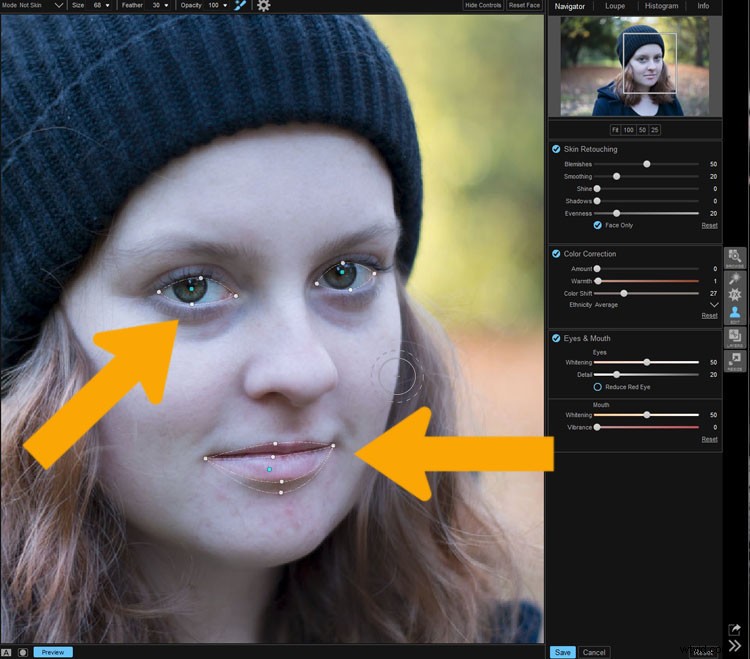
On1 vous permet de faire un travail spécifique sur les visages, et vous demande de mettre en valeur les yeux et la bouche pour qu'il puisse faire son truc.
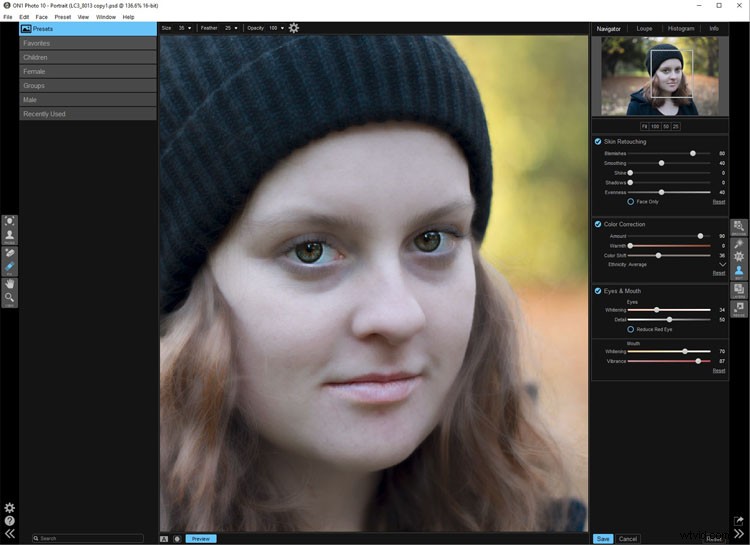
Vous pouvez également travailler sur la peau et sur d'autres parties du visage.
Module de couches
On1 Photo 10 a également la capacité de travailler en couches, donc si vous aimez travailler avec des superpositions de texture et remplacer les ciels, vous aimerez ce module. Cela les rend très faciles à faire, en particulier le premier.
Le programme est livré avec un certain nombre de textures, d'arrière-plans et de bordures. Vous pouvez très facilement utiliser ce qu'il fournit, mais il comporte également une section dans laquelle vous pouvez ajouter la vôtre. Ainsi, vous pouvez télécharger toutes les textures que vous avez collectées et les appliquer à vos images.
Comme avec la plupart des sections dans On1, vous pouvez ajuster, puis décider de la force du calque. Il existe des options de fusion et des outils sont disponibles si vous souhaitez également en supprimer une partie.
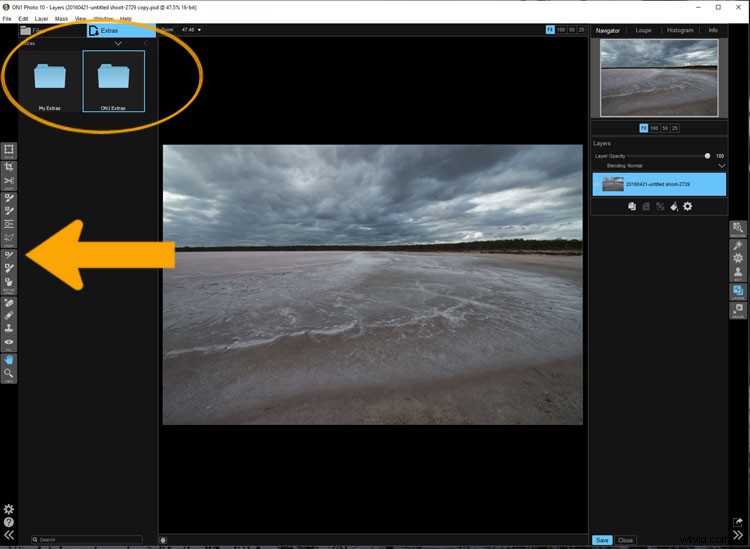
Le module Layer vous permet de travailler en couches, il y a aussi quelques outils sur la gauche qui vous permettent d'effectuer certains processus spécifiques.
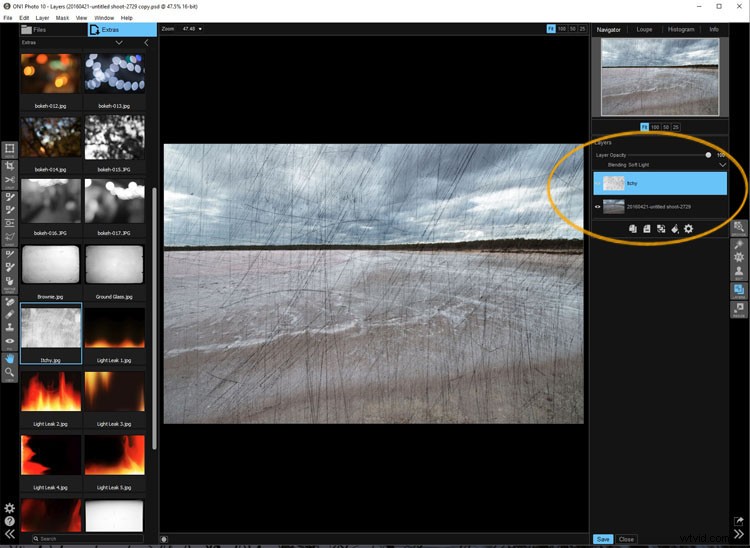
Vous pouvez appliquer des textures.
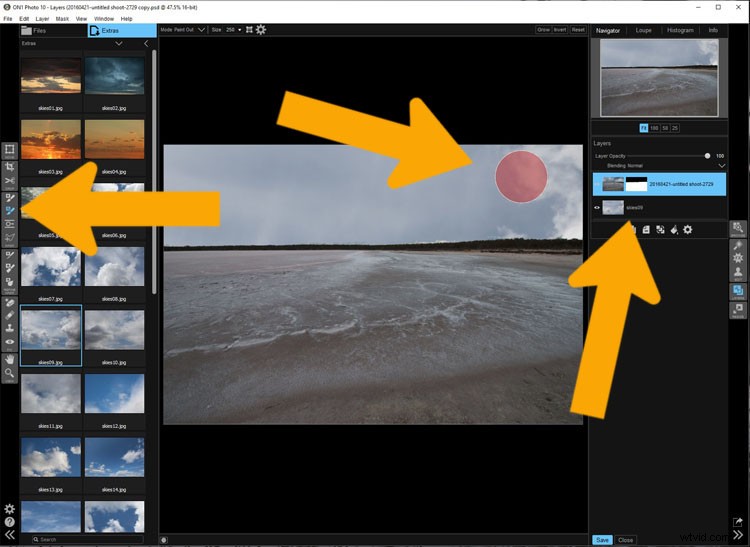
Ou vous pouvez remplacer un ciel, ce qui est très facile avec l'outil pinceau masqué.
Redimensionner le module
Comprendre comment redimensionner une image est facile et assez simple. C'est une tâche que beaucoup de gens trouvent généralement difficile. Je vois souvent des gens mettre de grandes images sur Internet parce qu'ils ne savent pas comment les réduire. On1 a un module séparé où vous pouvez leur donner la taille que vous voulez. Si vous souhaitez le redimensionner pour quelque chose de spécial, des options sont également disponibles pour cela. Il n'y a plus d'excuses maintenant pour charger des images trop volumineuses.
Qui utiliserait On1 Photo 10 ?
Si vous aimez les plugins et voir les différents effets sur vos images, vous allez adorer ce logiciel. Il est parfait pour quelqu'un qui débute et qui recherche un logiciel simple et facile à utiliser. De nombreux autres programmes peuvent vous enliser en raison de leur complexité, On1 dispose d'une excellente aide en ligne et de nombreuses vidéos sont disponibles pour vous aider à vous en sortir.
Expérience avec On1 Photo 10
Je dois admettre que même si je sais utiliser de nombreux types de logiciels de montage, j'ai dû trouver des didacticiels vidéo pour m'aider à m'y retrouver. Le 1. C'est quelque chose que vous devriez toujours faire lorsque vous apprenez de nouveaux produits, cela peut vous aider à trouver la bonne façon de les utiliser. Heureusement, On1 propose de nombreux tutoriels pour vous aider à apprendre à l'utiliser.
Cela pourrait simplement être mon ordinateur ou la taille de mes fichiers, mais j'ai eu des problèmes avec le programme qui plante ou se bloque. J'ai un PC et j'utilise Windows 10, il se peut donc qu'il ne soit pas compatible. J'ai envoyé un e-mail aux développeurs dans l'espoir de découvrir ce qui continue à causer cela. Il existe cependant une version d'essai de 60 jours, ce qui est bien plus que la plupart des autres produits logiciels. Ainsi, vous pouvez savoir si cela fonctionnera pour vous ou non.
Le programme a tendance à faire exploser les temps forts. Dans Photoshop, vous pouvez souvent les réparer, mais On1 les fait exploser encore plus, et il semble que vous ne puissiez rien y faire. Cependant, cela ne se produit que lorsque vous utilisez des images RAW, si vous les convertissez en JPEG, cela ne semble pas se produire. Cependant, cela vous apprendra à être prudent avec eux.
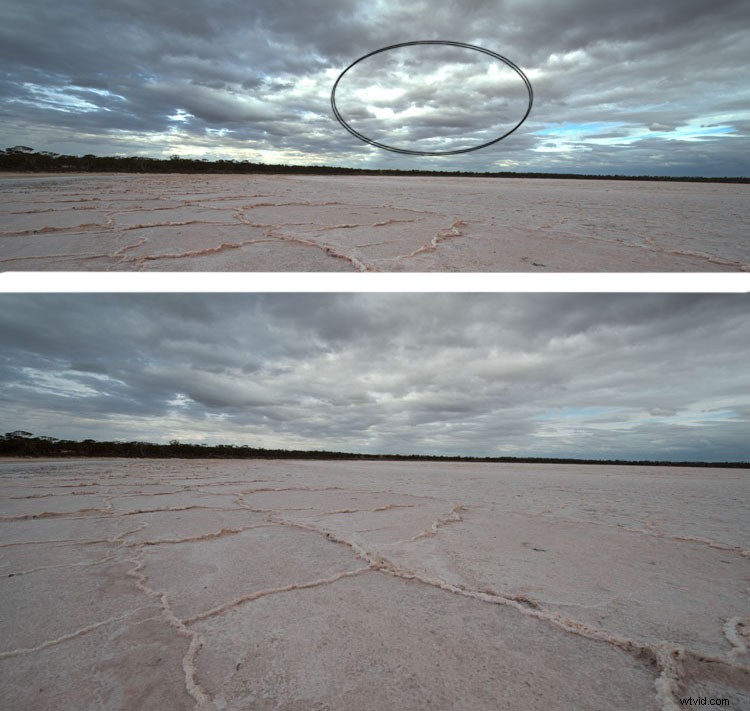
Vous pouvez voir avec l'image du haut, qui était un fichier RAW, comment les hautes lumières ont été soufflées, mais cela ne s'est pas produit dans le fichier jpeg.
Chaque fois que vous ouvrez une image, il vous demande si vous souhaitez modifier une copie ou l'original. Lorsque vous démarrez, vous constaterez peut-être qu'à chaque fois que vous ouvrez l'image, vous en créez une autre copie. Faites attention, et peut-être une fois que vous avez cette première copie, travaillez simplement sur celle-ci.
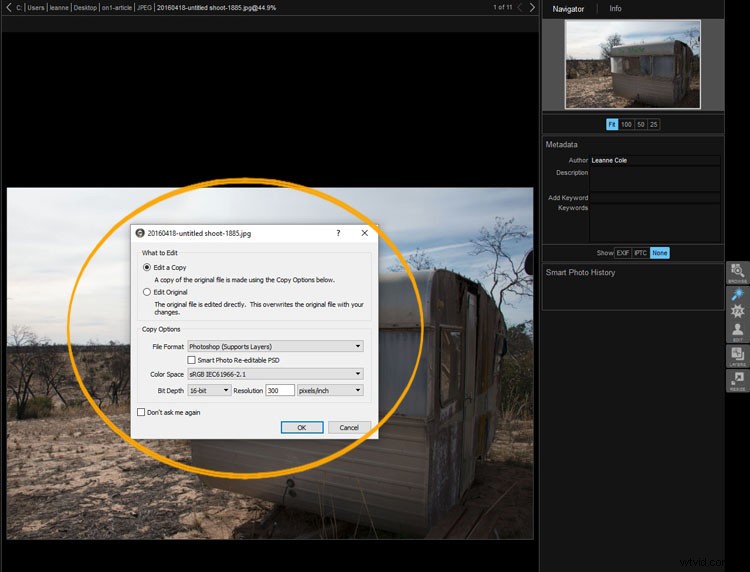
Lisez les fenêtres lorsqu'elles s'ouvrent et assurez-vous d'être conscient de ce que vous faites.
Général
On1 Photo 10 est un bon programme, et ceux qui s'intéressent à l'édition de base le trouveront très utile. Ceux qui aiment le look grunge et l'ajout de textures apprécieront également de l'utiliser. Il ne remplacera probablement pas Photoshop, mais pour les débutants et les personnes qui aiment utiliser des plugins, c'est une excellente option.
L'as tu essayé? Qu'en pensez-vous ?
